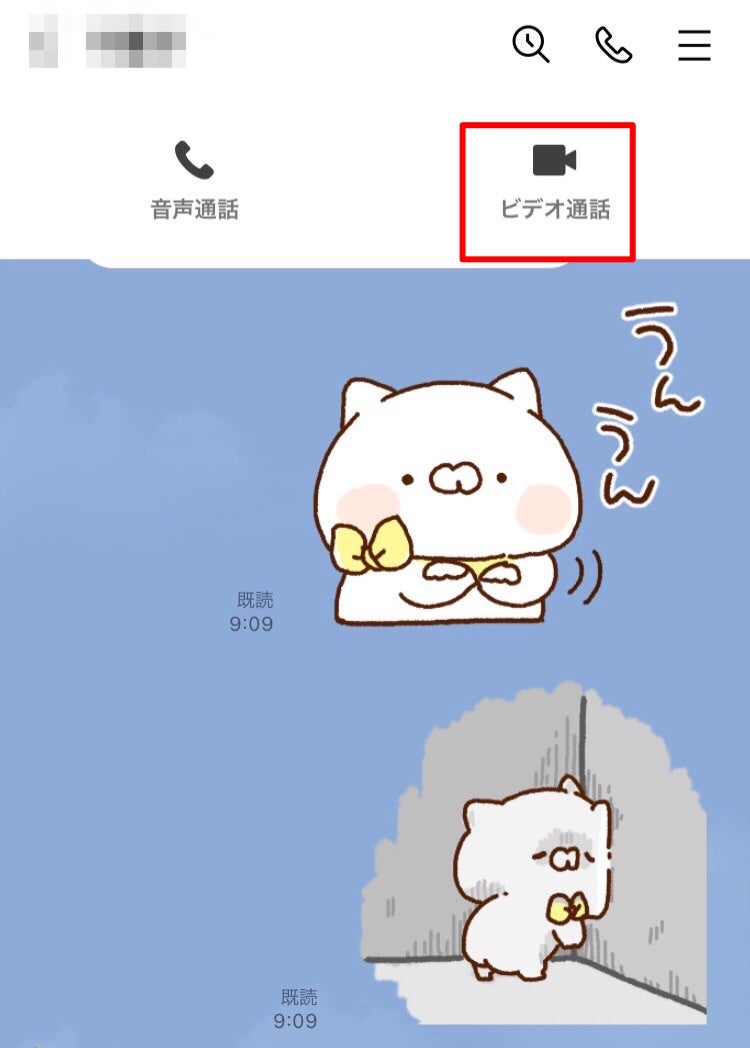こんにちは、成瀬弥生です。
事務サポートやライターして活動しています。
お仕事や習い事などでZOOMを使う機会も増えていると思います。
万が一、回線トラブルで繋がりにくい時など
他のツールを使えると安心ですよね。
そこでお勧めなのが
『LINEミーティング』
LINE交換していない人どうしでも、
PC、スマホからも直ぐにアクセスできる便利な機能です。
では、特徴や使い方をご紹介します!
LINEミーティングの特徴は?
→設定がたった3ステップで簡単!
PC、スマホ
どちらからでも設定できます。
・友達追加
・グループ作成
・日時設定
・パスコード
これらは全て不要です!
日時指定を事前にしなくてもURLを知らせるだけで
好きなタイミングで開催できます♪
設定方法
1, ホーム画面左側のビデオカメラマークを選択
2,『ミーティングの作成』を選択
3, ミーティング名を編集→保存
※初期設定は
『成瀬弥生⇦注:アカウント名※ のミーティング』になっています。
ミーティング名のわきにある鉛筆マークを選択→入力→保存で変更ができます。
その他のメリット![]()
・エフェクト機能が豊富
(※背景や画面の明るさを変更する機能)
・外面共有ができる
・メッセージ機能がある
・YouTube にアクセスしやすい
(↑画面共有の選択欄にYouTubeを開く
という項目がある為)
などでしょうか。
デメリット![]()
パソコン版は各種機能が横並びになっており、アクセスしやすいのですが
スマホ版の方は全てアイコンだけの表示のため、各種機能を使いこなすのまでには
何度か操作して覚えていく印象でした。
そのほか・・・
・録画ができない
・LINEのアカウント名が参加者に通知される
・画面共有がしにくい
・起動できるのは1台だけ
(※例:スマホとPC両方で、同じミーティングを起動することはできない)
・スマホ版の場合は各機能が
アイコンだけの表示となる為、
ビジネスシーンや録画をしたい場合はZOOMを利用した方が良さそうですね。
ZOOMとの違い
簡単な一覧で比較すると、この通り。
因みに、
LINEミーティングの有料プランはありません。
○連続使用時間
5名で90分のLINEミーティングを開催した所、
途切れることもなく接続できました。
公式サイトを開いても、時間の制限は記載されていません。
スマホ版だと画面表示できる人が6人までとのことなので、それ以上の人数で開催する場合は事前に写り具合をテストした方が良さそうです。
○画面共有
パソコンからの方が使いやすいです。
スマホ版にも有りますが『今開いている画面』か『You Tubeを開く』かの2択となります。
共有したいサイトなり資料を開いてから共有すればいいかと思いトライするも、うまくいかず…。
しかも、自分が何か共有している最中は『どう写っているのか』
わかりにくいんです💦
他の方からは問題なく共有ページが見られるのですが、自分の画面には『画面を共有中です』
というメッセージが表示されるだけで真っ暗。(下の画像参照)
開いている画面の配置を真ん中に持ってくると、
共有中の画面を確認しやすくなることが後になって判明!
とはいえ、コツをつかむまで少し工夫が要るかもしれません。
○メッセージ機能
ZOOMのチャット機能に当たります。
途中から会議に参加すると、それ以前にここで交わされたやり取りが開けないので
主催者側は注意する必要があります。
なお、一度ミーティングから退出したり、参加するツールをパソコンからスマホに替えたりした時も、変更前のメッセージはみられませんでした。
これらの対策として
参加者の方には入ったタイミングでメッセージにひとこと入れてもらうことや
大切なデータはkeep機能で共有するとよさそうです。
※LINE内に保管できる機能
ビデオ通話について
LINEミーティングと似た機能で
『ビデオ通話』があります。
LINEで通話する際に『ビデオ通話』を選ぶだけで立ち上げることができます。
1対1でも、複数名同士でも話せます。
相手の顔をみながら話したり、出先の景色を共有できたりと便利です。
わが家ではお正月に遠方の祖母や妹と話したいときに大活躍でした。
家族と一緒に画面ごしで話せる為、
電話よりも盛り上がりますよ♪
ビデオ通話の特徴は
LINE交換した人同士が使える機能ということ。
また事前に設定ができないため、使う場合はコールするタイミングを決めた方が良いでしょう。
複数名が参加する際は、事前にグループを作成する必要がありますが、グループ自体が履歴に残るため、同じメンバーで定期的に集まる場合にはべも知れません。
その点、LINEミーティングはグループの履歴だけでなく、ミーティング中のやり取りが残りません。
○ビデオ通話で使用できる機能
・画面共有
・バーチャル背景
・エフェクト機能
・メッセージ
など。
LINEミーティング…
便利そうだけど使いこなせるのか?
繋げて試したいという方へ向けて
『LINEミーティングで話そう!』
というミニ講座を開催します!
途中参加・入退室自由
参加費は無料✨
ご希望の方は成瀬弥生のLINE公式に
『LINEミーティング会を希望』
と、ひと言メッセージお願いします!
画像をクリック、またはQRコードから
ご登録頂けます。
ID検索の際は @235wgbqw
こちらをご入力ください。
お仕事のご相談も承ります。
お問い合わせはお気軽にどうぞ!⬇︎⬇︎⬇︎